Содержание
Как разблокировать iPhone без кода доступа
21 февраля 2022 г.
Защита iPhone® с помощью кода доступа необходима для обеспечения безопасности вашей личной информации. Но если вы заблокированы из-за того, что забыли свой, мы можем предложить вам несколько различных способов вернуться.
Здесь, в Asurion, мы помогаем людям узнавать больше об их технологиях каждый день. От ремонта iPad, который медленно заряжается, до подключения принтера к сети, мы можем помочь вам быстро восстановить и запустить устройства, от которых вы больше всего зависите. Вот как разблокировать iPhone без пароля.
Разблокируйте iPhone с помощью iCloud
Если вы знаете свой Apple ID и пароль, вы можете войти в iCloud® на другом устройстве, чтобы разблокировать iPhone без пароля.
- Зайдите на iCloud.com на другом устройстве и войдите в систему, используя свой Apple ID и пароль.
- Выберите Find My, и войдите в систему, если появится запрос.
- Когда вы увидите карту и список своих устройств, выберите iPhone, который нужно разблокировать, и выберите Стереть iPhone .

- Введите свой Apple ID и пароль — ваш iPhone будет стерт, после чего вы сможете настроить его как новое устройство или восстановить его из последней резервной копии.
Разблокируйте свой iPhone с помощью приложения «Локатор»
Вы можете использовать приложение «Локатор» на другом устройстве iPhone, iPad или Apple, чтобы стереть данные с телефона и обойти экран блокировки, если вам нужно разблокировать iPhone без пароля — вот как.
- Откройте приложение Find My™ на iPhone, iPad или другом устройстве Apple — войдите в систему, если будет предложено.
- Выберите свой iPhone из списка устройств, затем выберите Стереть iPhone .
- После удаления данных с iPhone вы сможете настроить его как новое устройство или восстановить из резервной копии.
Ремонт экрана iPhone® — от 79 долларов США
От цвета и разрешения до отклика на прикосновения и использования аккумулятора — мы поможем вам найти вариант, который подходит именно вам.
Узнать больше
Разблокируйте свой iPhone с помощью iTunes или Finder на Mac или ПК
Забыли код доступа к iPhone? Мы прикроем твою спину. Для этого метода вам понадобится компьютер и зарядный кабель. Если у вас есть ПК, вам понадобится Windows 8 или новее и iTunes. Если вы используете Mac®, на котором нет iTunes®, вы можете использовать Finder®.
Выключите iPhone
Убедитесь, что iPhone не подключен к компьютеру, затем нажмите и удерживайте нужные кнопки на iPhone, чтобы выключить его:
- Для iPhone X или новее и iPhone SE® (2-й Gen): Нажмите и удерживайте боковую кнопку и кнопку уменьшения громкости , пока не появится ползунок выключения питания.
- Для iPhone 7, iPhone 7 Plus, iPhone 8 и iPhone 8 Plus: Нажмите и удерживайте кнопку , сторона 9.0017, пока не появится ползунок отключения питания.
- Для iPhone SE и iPhone 6s и старше: Нажмите и удерживайте кнопку Side или Top , пока не появится ползунок отключения питания.

Перетащите ползунок, чтобы выключить iPhone — подождите около минуты, пока он полностью не выключится.
Переведите телефон в режим восстановления
Нажмите и удерживайте нужные кнопки на iPhone после подключения iPhone к компьютеру:
- Для iPhone 8, iPhone 8 Plus, iPhone SE, iPhone X и более поздних моделей : нажмите и быстро отпустите кнопку увеличения громкости . Нажмите и быстро отпустите кнопку V olume Down . Затем нажмите и удерживайте боковую кнопку .
- Для iPhone 7 и iPhone 7 Plus: Нажмите и удерживайте боковые кнопки и уменьшения громкости одновременно.
- iPhone 6s или более старые устройства (устройства с физической кнопкой «Домой») : нажмите и удерживайте обе Home и Side кнопки одновременно.
Продолжайте удерживать правильные кнопки, пока не появится экран режима восстановления на вашем iPhone, затем отпустите его. Если вы видите экран кода доступа, выключите iPhone и начните сначала.
Если вы видите экран кода доступа, выключите iPhone и начните сначала.
Восстановите свой iPhone
- Найдите свой iPhone в Finder или iTunes на своем компьютере.
- Выберите Восстановить , когда вы увидите вариант Восстановить или обновить — если прошло более 15 минут, и ваш iPhone вышел из экрана режима восстановления, подождите, пока загрузка завершится, затем выключите iPhone и начните заново.
- Отключите iPhone от компьютера.
Защитите свой телефон
Более 25 лет компания Asurion помогла 300 миллионам клиентов
защищайте, подключайтесь и наслаждайтесь технологиями, которые они любят больше всего. И смартфоны не исключение. Ваша жизнь на вашем устройстве, убедитесь, что оно защищено. Узнайте больше о планах страхования телефонов Asurion сегодня.
*Товарные знаки и логотипы Asurion® являются собственностью Asurion, LLC. Все права защищены. Все остальные товарные знаки являются собственностью их соответствующих владельцев.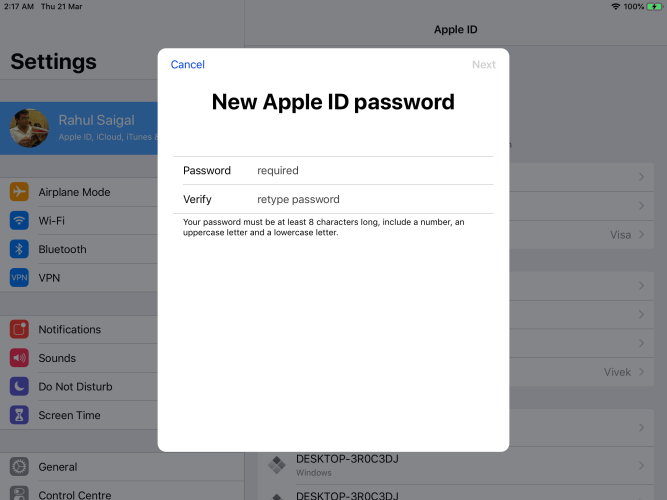 Компания Asurion не связана, не спонсируется и не поддерживается ни одним из соответствующих владельцев других товарных знаков, фигурирующих здесь.*
Компания Asurion не связана, не спонсируется и не поддерживается ни одним из соответствующих владельцев других товарных знаков, фигурирующих здесь.*
ПОДЕЛИТЕСЬ ЭТОЙ СТАТЬЕЙ
РЕШЕНО: Как разблокировать iPad 2 (забыл пароль) — iPad 2 GSM
GSM iPad 2 с 16, 32 или 64 ГБ памяти и двухъядерным процессором A5. Номер модели A1396. Ремонт сложен и требует тепла и подглядывания.
150 вопросов
Посмотреть все
Оскар Тритт
@deadrats
Реп: 283
Опубликовано:
Опции
- Постоянная ссылка
- История
- Подписаться
Давно не пользовался этим iPad, забыл пароль и он просто лежит, не могу его разблокировать, помогите пожалуйста!
Ответил!
Посмотреть ответ
У меня тоже есть эта проблема
Хороший вопрос?
Да
№
Оценка
27
Отмена
Выбранное решение
Бен
@бенджамен50
Реп: 158. 8k
8k
Mtwo Perform
11
186
365
Опубликовано:
Опции
- Постоянная ссылка
- История
Более упрощенные инструкции Apple предоставлены здесь: https://support.apple.com/en-au/ht204306
Подключите iPad к компьютеру и откройте iTunes (вы можете загрузить iTunes, нажав здесь).
Выключение iPad, когда он подключен к компьютеру. Как только он выключится, включите iPad, но при этом удерживайте кнопку «Домой», пока не появится логотип восстановления iTunes.
Затем iTunes сообщит вам, что обнаружил iPad в режиме восстановления и его необходимо либо восстановить, либо обновить.
Выберите вариант восстановления, так как восстановление — это единственный способ удалить пароль с iPad, что, к сожалению, стирает все данные на iPad.
Затем iTunes загрузит системное программное обеспечение iOS, что займет некоторое время. При хорошем интернете это займет в среднем 5-15 минут.
Через 5 минут iPad, скорее всего, выйдет из режима восстановления (время простоя режима восстановления). Если это произойдет, вам нужно будет снова перевести iPad в режим восстановления. Выполните те же действия, что и выше, чтобы снова загрузить iPad в режим восстановления.
Если на iPad включена блокировка активации, вам нужно будет ввести свой Apple ID и пароль, связанные с iPad, чтобы активировать iPad, что будет предложено во время процесса первоначальной настройки после восстановления iPad.
Если вы не помните или не знаете связанный Apple ID с паролем, вам нужно либо сбросить пароль по электронной почте, забытый пароль на веб-сайте Apple, либо удалить его через Apple, если вы являетесь первоначальным владельцем iPad с доказательством покупки. .
Если вы не можете активировать iPad, вы не можете его использовать.
Был ли этот ответ полезен?
Да
№
Оценка
16
Отменить
Ирис Холланд
@coman18
Рем: 13
Опубликовано:
Опции
- Постоянная ссылка
- История
Судя по вашему опыту, iTunes не сможет помочь вам разблокировать iPad.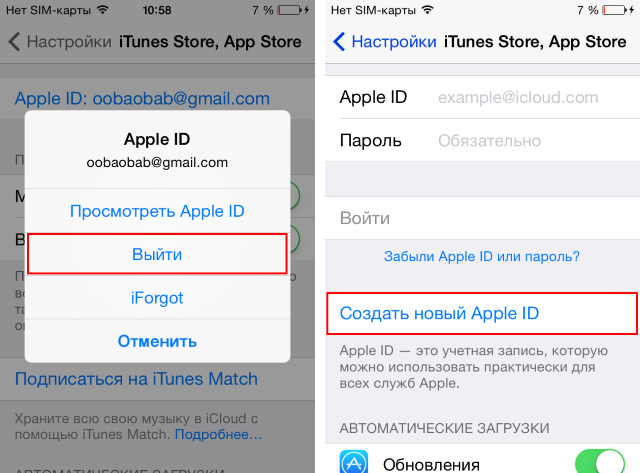 Возможно, вы можете попробовать использовать icloud для удаления заблокированного экрана, если вы помните свой Apple ID и включили функцию «Найти iPad». Если нет, вам может потребоваться использовать стороннее программное обеспечение, такое как Joyoshare ipasscode unlocker, чтобы удалить пароль ipad.
Возможно, вы можете попробовать использовать icloud для удаления заблокированного экрана, если вы помните свой Apple ID и включили функцию «Найти iPad». Если нет, вам может потребоваться использовать стороннее программное обеспечение, такое как Joyoshare ipasscode unlocker, чтобы удалить пароль ipad.
Был ли этот ответ полезен?
Да
№
Оценка
2
Отменить
Вентури
@veintourey
Рем.: 1
Опубликовано:
Опции
- Постоянная ссылка
- История
Если вы забыли пароль экрана iPad, как насчет Apple ID и пароля? Если вы все еще помните Apple ID и пароль, вы можете использовать перо «Стереть» в iCloud, чтобы стереть iPad, чтобы разблокировать его, или вы можете использовать iTunes, с которым у вас есть синхронизация на компьютере, нажмите «Восстановить» (не восстанавливать резервную копию), чтобы разблокировать iPad без восстановления.

